Документація MOODLE 3.6
Дана документація перекладена з оригіналу та
потребує доповнень і уточнень. Наскільки це в моїх можливостях
постараюсь до березня 2019 завершити переклад основних і найбільш
інформаційних сторінок.
14. Додаток Moodle
14.2. Повідомлення мобільного додатку Moodle
Для учнів та вчителів
Мобільний додаток Moodle дозволяє вам бути в курсі всього, що відбувається на ваших курсах і на сайті. Щоразу, коли ви відкриваєте програму, події синхронізуються з веб-сайтом.
Ви автоматично отримуватимете сповіщення про події календаря Moodle. Якщо ви не хочете отримувати їх, ви можете вимкнути їх окремо (або глобально) у параметрах подій календаря в головному меню.
Ви також отримаєте сповіщення про повідомлення, повідомлення на форумі, здані завдання тощо (відомі як "push-сповіщення"), якщо адміністратор вашого сайту дозволив їх. Щоб отримати ці сповіщення, потрібно ввімкнути їх або через додаток або через веб-сайт.
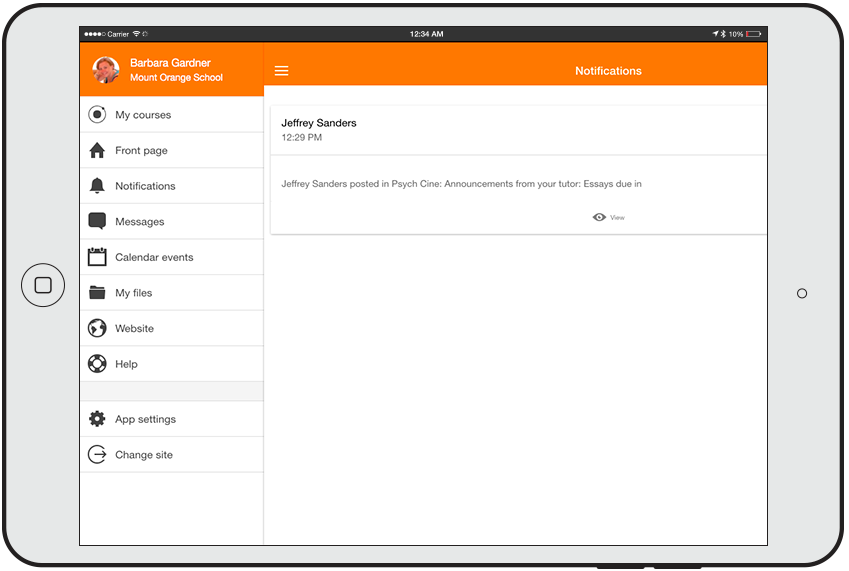
Повідомлення форуму
- Перейдіть до налаштувань програми, а потім у налаштування сповіщень
- Перемістіть повзунок, щоб вимкнути сповіщення
- Перемістіть повзунок, щоб увімкнути сповіщення про завдання, зворотній зв'язок, форум тощо
Щоб активувати мобільні сповіщення через веб-сайт:
- Перейдіть у меню користувача (праворуч у верхній частині кожної сторінки) і виберіть пункт "Уподобання"
- Натисніть посилання "Налаштування сповіщень" (Notification preferences)
- Натисніть, щоб увімкнути сповіщення про завдання, зворотній зв'язок, форум тощо
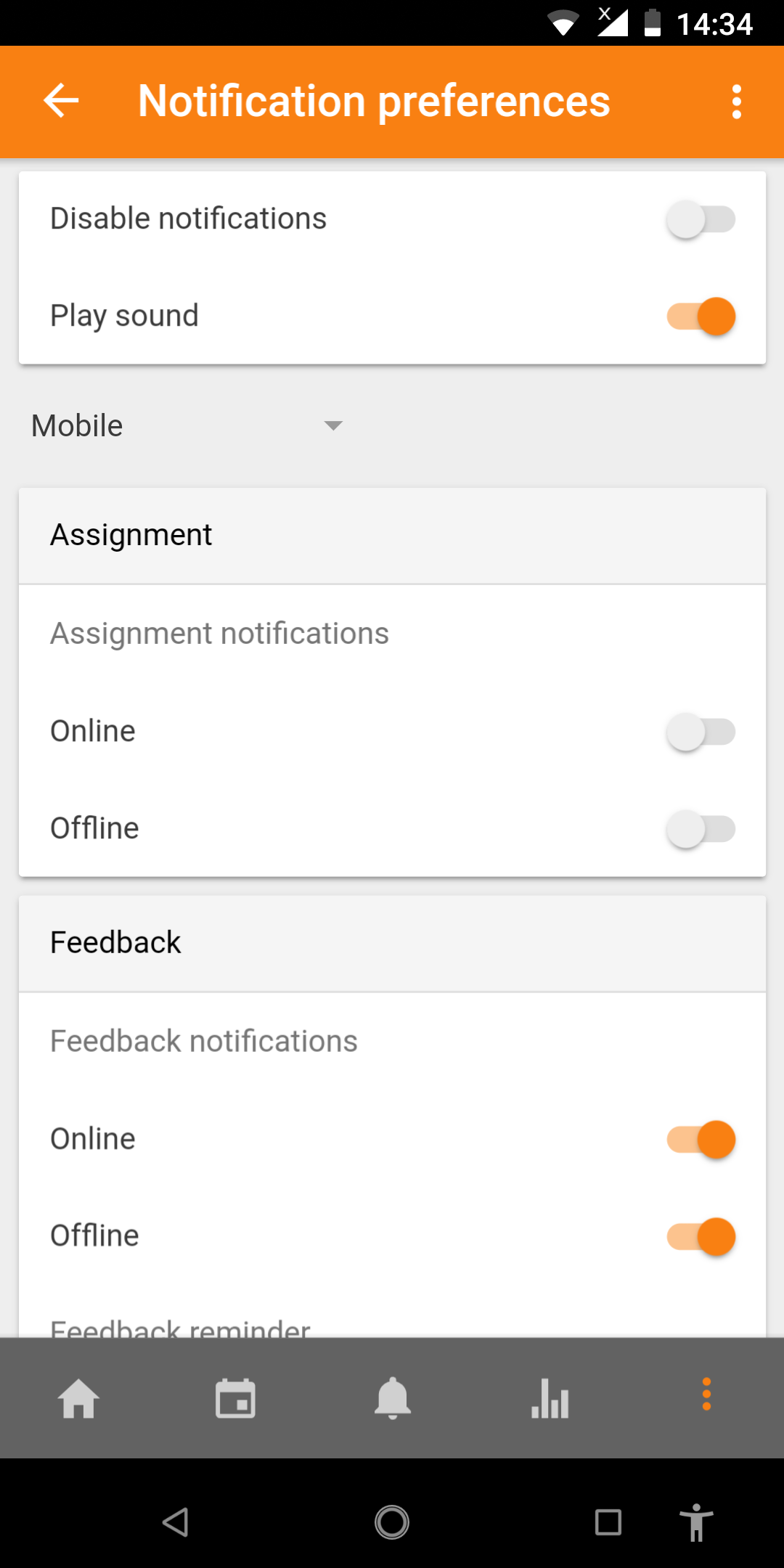 Налаштування сповіщень у додатку |
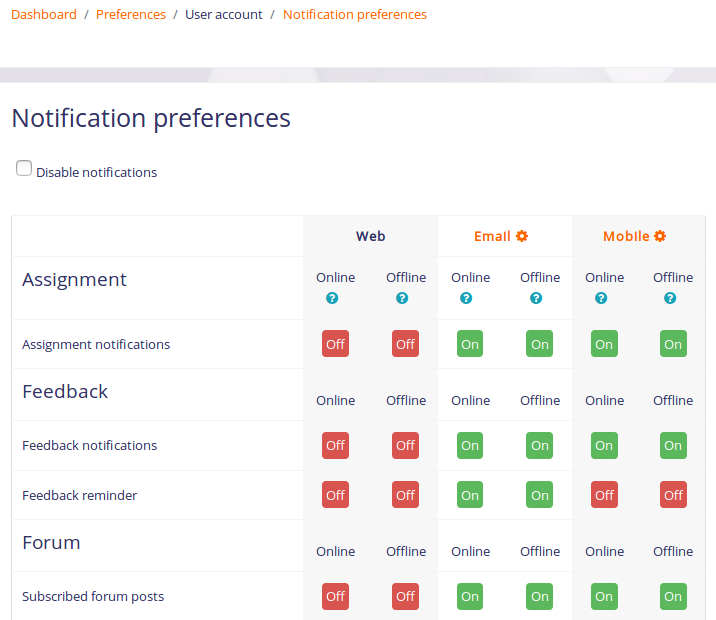 Налаштування сповіщень на веб-сайті |
Для адміністраторів
Push-сповіщення може бути ввімкнено адміністратором шляхом підключення свого сайту Moodle до сервера обміну повідомленнями, наприклад https://messages.moodle.net (доступний тільки для зареєстрованих сайтів Moodle). Ключ доступу можна отримати за допомогою меню Керування сайтом►Модулі►Система повідомлень►Мобільні повідомлення.
Можна ввімкнути за умовчанням Мобільні сповіщення для ваших учнів, перегляньте розділ "Типова система повідомлень" у налаштуваннях повідомлень.
Якщо у вас виникли проблеми із запитом ключа доступу, заповніть форму запиту на ручний запит ключа доступу до пристрою. (Якщо ваш сайт розміщено таким чином, що ви не можете отримати свій ідентифікатор сайту, введіть "cannot obtain" у полі.) Реєстрація вашого сайту буде перевірена, і вам буде надіслано ключ доступу через кілька днів, якщо все буде правильно.
Потім користувачі повинні принаймні один раз підключитися до останньої версії програми Moodle Mobile, щоб зареєструвати свої телефони на сайті Moodle.
Додаток нагадування про подію
Push-сповіщення також можуть включати сповіщення про події календаря, однак для цього на сайті Moodle встановлюється модуль для нагадувань подій (Event Reminders plugin).
Модуль нагадувань подій автоматично надсилатиме нагадування про події календаря Moodle своєчасно через інтерфейс повідомлення Moodle. Він також дозволяє користувачам контролювати, як вони отримують повідомлення для кожного типу подій у календарі Moodle.
Встановлення власної інфраструктури сповіщень
Якщо у вас є індивідуальна версія програми Moodle Mobile, або ви хочете використовувати власну інфраструктуру сповіщень, вам доведеться встановити приватний AirNotifier (сервер для сповіщень).
https://messages.moodle.net використовує трохи змінену версію Airnotifier: https://github.com/moodlehq/airnotifier/tree/moodle2.
Вам потрібно додати сертифікати додатків - див. Https://github.com/airnotifier/airnotifier/wiki/Installation для отримання додаткової інформації.
Модуль повідомлень Airnotifier дозволяє вказати на свій примірник Airnotifier, використовуючи власні ключі доступу.
Не забудьте встановити за допомогою GIT (репозиторій https://github.com/moodlehq/airnotifier.git підтримку moodle2).
Moodle пропонує офіційну службу додатків, включаючи приватну інфраструктуру сповіщень, для отримання додаткової інформації відвідайте https://moodle.com/mobileapp/
Вирішення проблем
Якщо ваші користувачі не отримують push-сповіщення, перевірте:
- Чи ввели ключ доступу Airnotifier у налаштуваннях мобільного пристрою в адмініструванні сайту
- Чи мобільні сповіщення увімкнено (відкрите око) у вікні "Керування системою повідомлень"
- Чи користувач, який не отримує сповіщення, увімкнув мобільні сповіщення в мобільному додатку в налаштуваннях програми->Налаштування сповіщень, а потім перевірив, що "Вимкнути сповіщення" не вибрано
- Чи користувач, який не отримує сповіщень, увімкнув тип сповіщень, які він хоче отримати, у налаштуваннях програми> Параметри сповіщень
- Чи користувач, який не отримує сповіщень, не вимкнув свого поточного пристрою в налаштуваннях програми> Параметри сповіщень> Меню 3 крапки> Налаштувати пристрої
- Чи мобільні сповіщення не заборонені адміністратором на сторінці "Типова система повідомлень"
- Чи мобільні сповіщення ввімкнено в Android-телефоні користувача ("Налаштування> Програми> Moodle Mobile> Показати сповіщення") або iOS-телефон (у iOS у меню Налаштування -> Moodle Mobile> Сповіщення)
- Чи сервер, на якому встановлено ваш сайт Moodle, може підключитися до messages.moodle.net (порт 443) через telnet
- Чи ви використовуєте офіційну програму Moodle Mobile. Якщо ви використовуєте спеціальну/фірмову програму для своєї установи, зверніться до свого закладу, оскільки спеціальні програми потребують власної інфраструктури сповіщень (див. Вище).
- Чи ваші завдання на встановлення Moodle cron не заблоковані. Ви можете перевірити його виконання CRON вручну і прочитати вихідну інформацію, більше інформації тут
Тестування push-повідомлень
Щоб протестувати push-сповіщення:
- Переконайтеся, що мобільні сповіщення включені (як описано вище).
- Перейдіть на курс і створіть форум з примусовою підпискою.
- Увійдіть як студент і створіть нову дискусію на форумі.
- Як той самий студент, увійдіть у мобільний додаток, перейдіть до Налаштування програми> Параметри сповіщень> Форум і ввімкніть всі сповіщення.
- На цій же сторінці переконайтеся, що у верхній частині сторінки відображається "Ви налаштовуєте сповіщення мобільного зв'язку". Якщо на ньому написано "Ви налаштовуєте сповіщення для веб (або електронної пошти)", перейдіть на мобільний телефон через меню з трьома крапками вгорі праворуч.
- На цій же сторінці торкніться меню з трьома крапками (праворуч вгорі), перейдіть до Налаштувати пристрої та перевірте, чи увімкнено поточний пристрій.
- Тепер поставте додаток Moodle Mobile у фоновому режимі (перемикання на іншу програму або перехід на домашній пристрій).
- Увійдіть на сайт (в Інтернеті) і напишіть відповідь на дискусію, розпочату студентом. Позначте пункт "Надіслати повідомлення на форумі без затримки часу редагування".
- Переконайтеся, що студент отримує push-сповіщення на своєму мобільному пристрої.